


GarageBand es una potente herramienta de creación musical, apreciada tanto por principiantes como por productores experimentados. Ya sea que estés creando un podcast, componiendo música o editando audio para videos, GarageBand te ofrece todo lo que necesitas para ser creativo. Pero ¿qué pasa si quieres enriquecer tu proyecto con una pista o un fragmento de audio que encontraste en... YouTube Music? ¿Cómo copio música de YouTube a GarageBand? No te preocupes, en este artículo analizaremos las posibilidades de añadir YouTube Music a Garageband para editar. Sigue leyendo para saber más.
Guía de contenido Parte 1. ¿Puedo importar música de YouTube a GarageBand?Parte 2. ¿Qué debes hacer antes de importar música de YouTube a GarageBand?Parte 3. ¿Cómo importar música de YouTube a GarageBand?Parte 4. Las palabras finales
YouTube Music es una enorme biblioteca de música, efectos de sonido y clips de audio. ¿Cómo copio música de YouTube a GarageBand para que mi proyecto sea más creativo? Lamentablemente, no se pueden subir canciones de YouTube Music directamente a GarageBand. Esto se debe a que todo el contenido de YouTube Music está protegido por DRM (Gestión de Derechos Digitales) y se descarga en formato AAC. Opus formatos, lo que te permite reproducirlos solo en la app YouTube Music. Como suscriptor de YouTube Music Premium, no puedes moverlos fuera de la app YouTube Music, aunque sepas Dónde se almacenan las descargas de YouTube Music en su dispositivo.
Además, GarageBand no establece una asociación con servicios de transmisión de música, incluido Amazon Music, SpotifyYouTube Music, etc. Sin embargo, con las herramientas adecuadas y siguiendo unos pocos pasos, puedes usar YouTube Music en tus proyectos de GarageBand de forma legal y eficaz. A continuación, te explicaremos cómo hacerlo.
¿Cómo copio música de YouTube a GarageBand? GarageBand admite AIFF, CAF, WAV y AAC (excepto archivos AAC protegidos). MP3Y más. Para importar música de YouTube a GarageBand y editarla, necesitas convertir las canciones de YouTube Music a formatos de audio sin DRM. Aquí... DumpMedia Convertidor de música de YouTube Puedo resolver esto.
DumpMedia Puede convertir canciones de YouTube Music a MP3, AAC, WAV y otros formatos compatibles con GarageBand, disponibles para usuarios de YouTube Music Free y Premium. Una vez La aplicación YouTube Music sigue pausandoTambién puedes reproducir descargas en otros reproductores de música para una mejor experiencia. Gracias a su tecnología avanzada, esta herramienta mantiene la calidad de audio sin pérdidas después de la conversión.
Para mejorar la experiencia auditiva, puedes ajustar algunos parámetros como el códec, el canal, la velocidad de bits, la frecuencia de muestreo, etc. DumpMedia YouTube Music Converter funciona a una velocidad 35 veces mayor. Así, tardarás menos en la conversión. ¿Cómo copio música de YouTube a GarageBand? A continuación, te mostraremos cómo convertir canciones de YouTube Music a formato sin DRM. MP3 Primero los archivos.
Paso 1: Primero, asegúrese de tener instalado DumpMedia YouTube Music Converter en tu WinDows o Mac.
Descargar gratis Descargar gratis
Paso 2: Lanzamiento DumpMedia Convertidor de música de YouTube. En la interfaz principal, selecciona el ícono "Reproductor web de música de YouTube". Luego, inicia sesión en tu cuenta de YouTube Music. Después, arrastra y suelta las canciones directamente en... DumpMediaVentanas de conversión de .
![]()
Paso 3: ¿Cómo copio música de YouTube a GarageBand? En el panel Formato, selecciona MP3 como formato de salida. Esto garantiza la compatibilidad con las canciones de YouTube Music y GarageBand, y MP3 Tiene amplia compatibilidad. También debe hacer clic en la ruta de salida para seleccionar un destino de archivo para sus canciones convertidas.

Paso 4: Una vez que haya terminado con todos los ajustes y la edición, puede iniciar la conversión pulsando el botón "Convertir". Espere unos minutos hasta que finalice la conversión; luego, podrá encontrar los archivos de audio convertidos en la carpeta seleccionada.

Ahora puedes transferir las pistas de YouTube Music sin DRM a cualquier dispositivo. ¿Cómo copio música de YouTube a GarageBand? Sigue los pasos a continuación. Te mostraremos cómo importar la música descargada de YouTube a GarageBand en Mac, iPhone o iPad.
Paso 1: Abra GarageBand y cree o abra un proyecto existente.
Paso 2: Arrastre y suelte las pistas de YouTube Music convertidas directamente en la línea de tiempo desde el Finder.
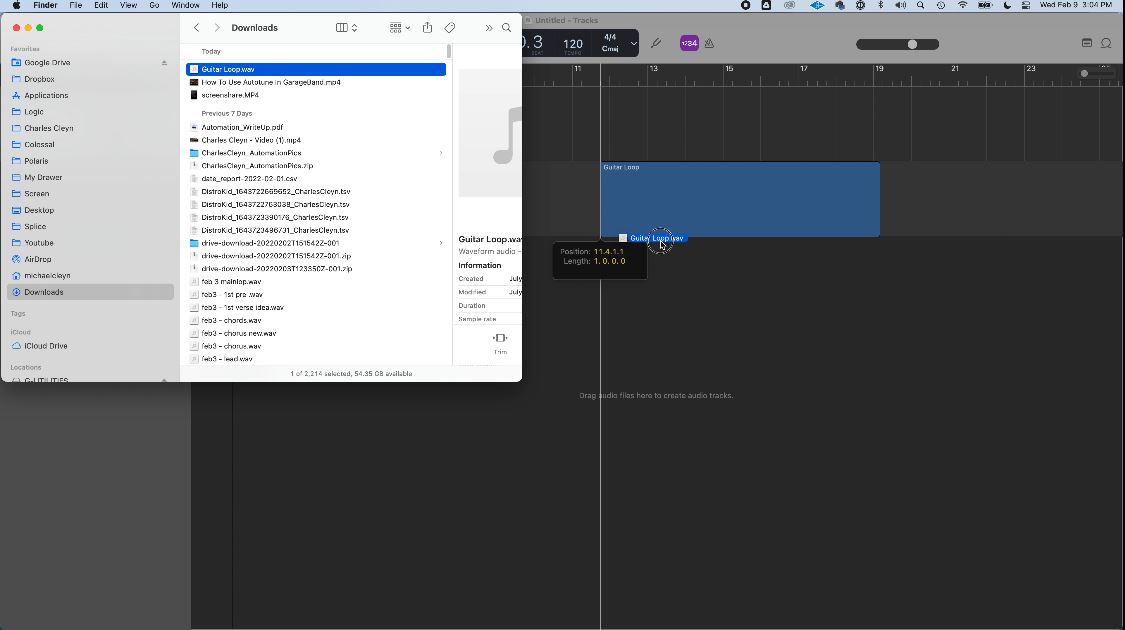
Paso 3: Ajuste el volumen de la pista, recórtela, reprodúzcala en bucle o agregue efectos según sea necesario.
Paso 1: Transfiere las pistas de YouTube Music convertidas a tu dispositivo a través de AirDrop, iCloud Drive o la aplicación Archivos.
Paso 2: Abra GarageBand y seleccione Grabadora de audio o un nuevo tipo de pista.
Paso 3: Toque el navegador de bucles en la esquina superior derecha.
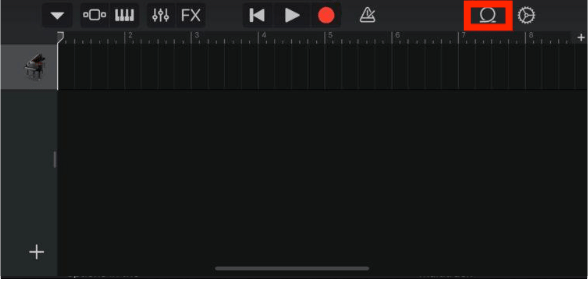
Paso 4: Vaya a la pestaña Archivos, busque su audio y arrástrelo al proyecto.
Después de leer este artículo, creo que ya no tendrás dudas sobre cómo copiar música de YouTube a GarageBand. Usar canciones de YouTube Music en GarageBand es totalmente posible con el enfoque adecuado. Herramientas como DumpMedia YouTube Music Converter es esencial para desbloquear y convertir audio de YouTube en archivos compatibles. Descarga esta útil herramienta ahora y empieza tu prueba gratuita.
